Làm tròn số trong Excel là một chức năng khá tiện dụng cho việc tính toán số liệu nhưng đôi khi nó cũng làm cho các bạn cảm thấy phiền hà không cần thiết. Để biết được cách giữ nguyên số lẻ trong Excel, tắt chức năng làm tròn số. Hãy cùng Mindovermetal theo dõi đến hết bài viết dưới đây!
Sử dụng phím Increase Decimal
Ta có bảng dữ liệu dưới đây. Dãy số 19,898999 đã được Excel làm tròn thành 20. Hãy làm theo các cách dưới đây để giữ nguyên số lẻ nhé!
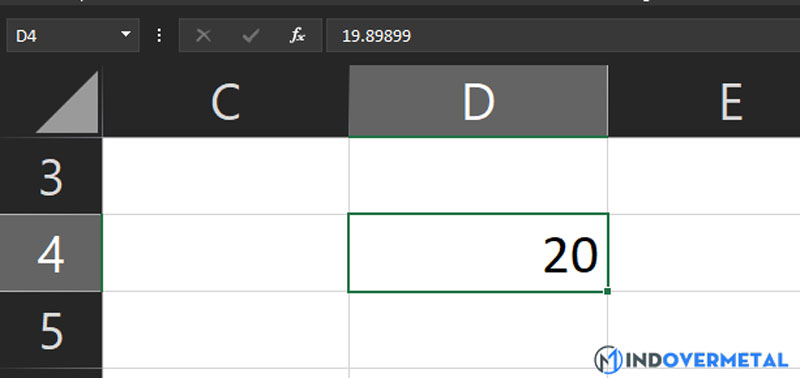
Cách đơn giản nhất để làm tròn trong Excel đó là sử dụng phím Increase Decimal. Các bạn chỉ cần để con trỏ chuột ở cô cần tắt làm tròn.
Sau đó chọn thẻ Home rồi nhấn chuột trái vào mục Increase Decimal nhiều lần tương ứng. Mục đích để tăng số chữ số sau dấu phẩy mà bạn muốn hiển thị. Hoặc bạn có thể giảm chữ số sau dấu phẩy muốn hiển thị bằng cách nhấn chuột vào mục Decrease Decimal.
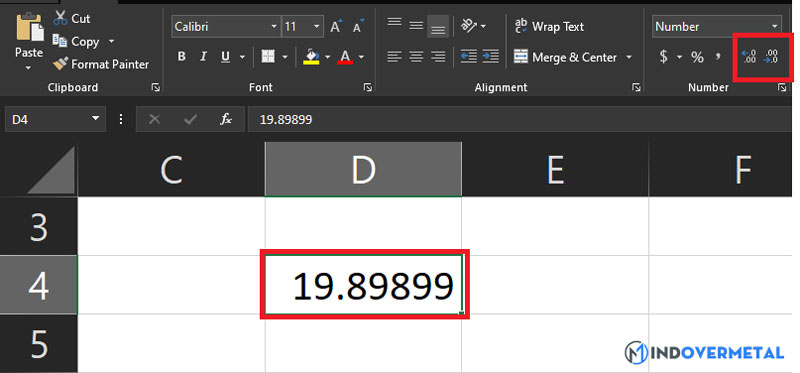
Tắt làm tròn số bằng các định dạng
Đầu tiên, các bạn cần nhấn chuột phải vào ô Excel cần tắt làm tròn số. Thanh cuộn hiện ra thì các bạn chọn mục Format Cell.
Lúc này, hộp thoại Format Cell hiện ra. Các bạn chọn thẻ Number và chọn tiếp Number tại mục Category. Sau đó, các bạn nhập số chữ số sau dấu phẩy muốn hiển thị tại mục Decimal Places. Cuối cùng, nhấn OK để cài đặt. Chỉ cần như vậy là ô Excel sẽ được giữ nguyên số lẻ và tắt làm tròn số một cách nhanh chóng.
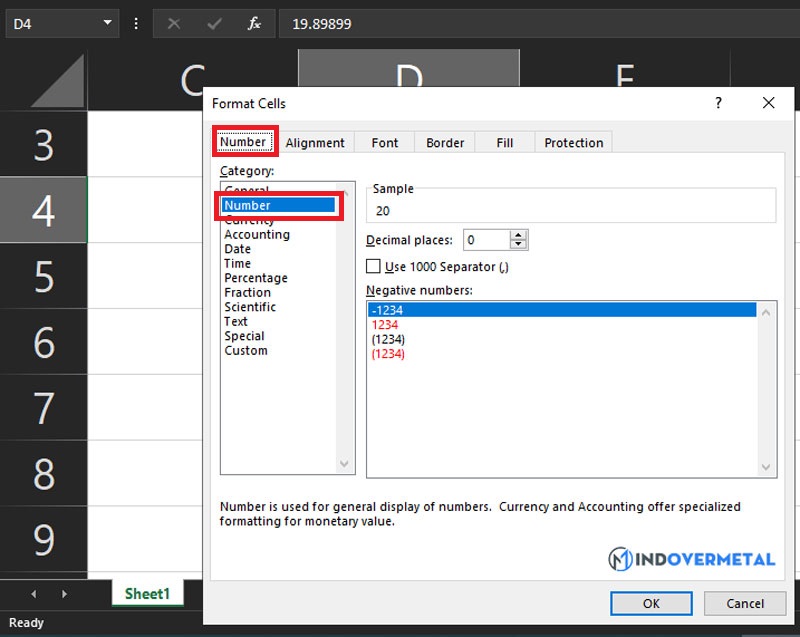
Nếu dãy số của bạn quá dài so với ô nên không hiển thị được như hình dưới. Vậy thì bạn cần chỉnh lại cỡ chữ sao cho vừa với ô. Hoặc các bạn có thể tự động căn chỉnh cho vừa ô bằng cách nhấn chuột phải vào ô và chọn Format Cell.
Lúc này hộp thoại Format Cells hiện ra. Các bạn chọn thẻ Alignment rồi tick chọn vào mục Shrink to fit. Cuối cùng, nhấn OK để hoàn tất.
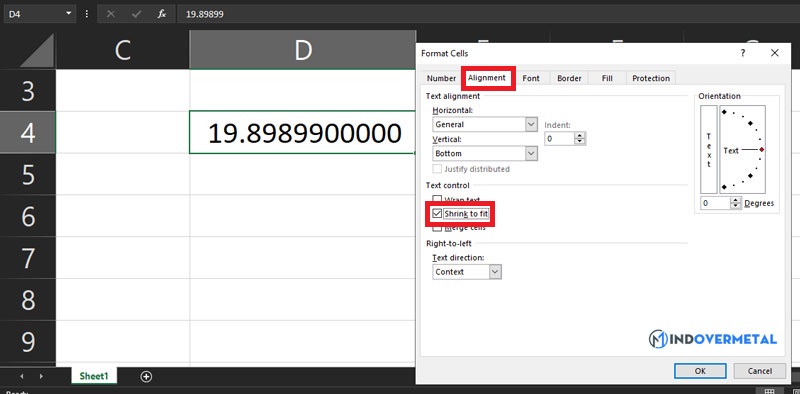
Chỉ cần như vậy là dữ liệu trong ô sẽ tự động điều chỉnh kích cỡ sao cho vừa với ô Excel.
Kết quả, là dòng số của bạn sẽ thu hẹp lại cho phù hợp với độ rộng của cột dữ liệu.
Thế là xong rồi. Trên đây là cách giữ nguyên số lẻ trong Excel cực đơn giản. Hy vọng qua bài viết này nó sẽ giúp ích được cho bạn trong công việc cũng như học tập. Cảm ơn các bạn đã đọc và theo dõi bài viết của Mindovermetal.










